Dell PowerVault MD3000i Upgrading to SATA on MD3000i - Page 23
准备要在, 中使用的, 物理磁盘
 |
View all Dell PowerVault MD3000i manuals
Add to My Manuals
Save this manual to your list of manuals |
Page 23 highlights
6 a 打开 MD1000 LED b 打开 MD3000i LED LED MD3000i LED MD Storage Manager LED MD3000i MD3000i 7 将 MD1000 配置为 MD3000i 1 MD3000i MD1000 MD3000i SATA Dell MD1000 SATA MD3000 Dell 支持的 SATA MD3000i Dell 支持的 SATA support.dell.com 的 Manuals SATA 升级 Dell PERC MD1000 SATA MD3000i Dell SATA II 磁盘 21
-
 1
1 -
 2
2 -
 3
3 -
 4
4 -
 5
5 -
 6
6 -
 7
7 -
 8
8 -
 9
9 -
 10
10 -
 11
11 -
 12
12 -
 13
13 -
 14
14 -
 15
15 -
 16
16 -
 17
17 -
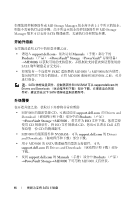 18
18 -
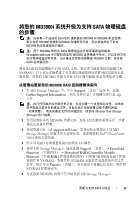 19
19 -
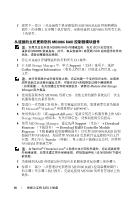 20
20 -
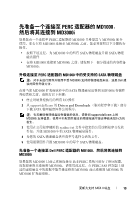 21
21 -
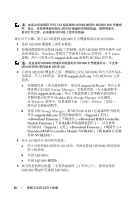 22
22 -
 23
23 -
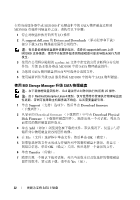 24
24 -
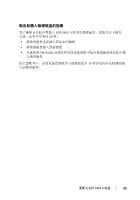 25
25 -
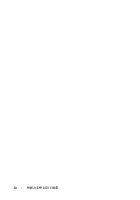 26
26 -
 27
27 -
 28
28 -
 29
29 -
 30
30 -
 31
31 -
 32
32 -
 33
33 -
 34
34 -
 35
35 -
 36
36 -
 37
37 -
 38
38 -
 39
39 -
 40
40 -
 41
41 -
 42
42 -
 43
43 -
 44
44 -
 45
45 -
 46
46 -
 47
47 -
 48
48 -
 49
49 -
 50
50 -
 51
51 -
 52
52 -
 53
53 -
 54
54 -
 55
55 -
 56
56 -
 57
57 -
 58
58 -
 59
59 -
 60
60 -
 61
61 -
 62
62 -
 63
63 -
 64
64 -
 65
65 -
 66
66 -
 67
67 -
 68
68 -
 69
69 -
 70
70 -
 71
71 -
 72
72 -
 73
73 -
 74
74 -
 75
75 -
 76
76 -
 77
77 -
 78
78 -
 79
79 -
 80
80 -
 81
81 -
 82
82 -
 83
83 -
 84
84 -
 85
85 -
 86
86 -
 87
87 -
 88
88 -
 89
89 -
 90
90 -
 91
91 -
 92
92 -
 93
93 -
 94
94
 |
 |

更新为支持
SATA II
磁盘
21
6
打
开连接的设备
:
a
打
开
MD1000
扩充
硬盘柜。等
待
硬盘柜
状态
LED
指示
灯呈蓝色
亮起
。
b
打
开
MD3000i
,等
待状态
LED
指示
灯
指示设备
已就绪
,如果
:
•
状态
LED
指示
灯呈琥珀色稳
定
亮起
,
MD3000i
仍
在
联
机。
•
状态
LED
指示
灯呈琥珀色闪烁
,存在
错误
,可使用
MD Storage Manager
查看
该错误
。
•
状态
LED
呈蓝色稳
定
亮起
,
MD3000i
准备
就绪
。
•
MD3000i
连接并准备
就绪
后,
打
开任何连接的主机系统。
7
将
MD1000
配置为
MD3000i
的
扩充
硬盘柜后,
恢
复在步骤
1
中备份的
数据。
联
机后,即可在
MD3000i
系统中使用
MD1000
硬盘柜。
准备要在
MD3000i
中使用的
SATA
物理磁盘
如果要将
现
有
Dell
服务器或
MD1000
中受支持的
SATA
驱动器用于
MD3000
,在使用之前,您需要对其进行更新。可使用下述过程执行此固件
更新。
仅
Dell
支持的
SATA
物理磁盘可用于
MD3000i
存储阵列硬盘柜。
有关
Dell
支持的
SATA
物理磁盘列表,请参阅
support.dell.com
的
Manuals
(手册)部分中的支持值表。
警告:
将
SATA
磁盘用于磁盘组或虚拟磁盘之前,用户应先将其升级为当前
受支持的固件。如果在将其用于磁盘组或虚拟磁盘之前未进行更新,可能会
导致未知行为的发生。
升级
Dell
服务器中或连接至
PERC
适配器的
MD1000
中受支持的
SATA
物理磁盘
注:
对于未进行固件升级而不受
MD3000i
支持的物理磁盘来说,这是
Dell
建
议的固件升级方法。
